Az egyik korábbi cikkünkben, amely a Windows Spotlight zár képernyőjének be- és kikapcsolására szolgál a Windows 10 rendszerben, megvitattuk, hogy mi a Windows Spotlight és hogyan kapcsolható be vagy ki. Miután végigment a cikken, az olvasó megkérdezte tőlünk, hogyan lehet menteni ezeket a Windows Spotlight képeket a Windows 10 zárképernyőjén.
Azok számára, akik nem tudják, a Windows Spotlight funkció automatikusan letölti és szép képeket állít be a Windows 10 Lock Screen háttérképeként. Bár a funkció alapértelmezés szerint ki van kapcsolva, a Beállítások alkalmazás Személyre szabás részében engedélyezhető. A Windows Spotlight funkció bekapcsolására vagy kikapcsolására a lépésenkénti utasítások alapján tájékozódhat.

Ha történt egy szép Windows Spotlight kép, amely a zárképernyőn látható, és szeretné beállítani, hogy a Windows 10 asztali háttérképe legyen, kérjük, kövesse az alábbi utasításokat, hogy megtalálhassa a számítógépre letöltött Windows Spotlight zárképernyő képeit .
Tipp: Tudta, hogy meg tudja rögzíteni a Windows 10 zárolás képernyőjét? Igen, a korábbi Windows verziókkal ellentétben a Windows 10 lehetővé teszi a zárképernyő rögzítését.
Mindössze annyit kell tennie, hogy a billentyűzeten nyomja meg a PrtSc billentyűt, amikor a zárolás képernyőjén van, jelentkezzen be, nyissa meg a Paint vagy más képszerkesztő programot, nyomja meg a Ctrl + V gyorsbillentyűt a rögzített kép beillesztéséhez, majd mentse el.
A Windows Spotlight zár képernyőképeinek mentése
1. lépés: Nyissa meg a File Explorer programot a Start menüben a Fájlkezelő ikonra kattintva vagy a Windows + E gyorsbillentyűvel.
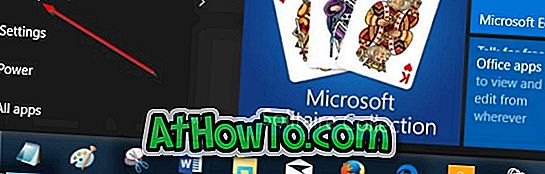
2. lépés: Kattintson a Nézet fülre, majd jelölje be a Rejtett elemek jelölőnégyzetet, hogy az operációs rendszer megjelenítse az összes rejtett fájlt és mappát.
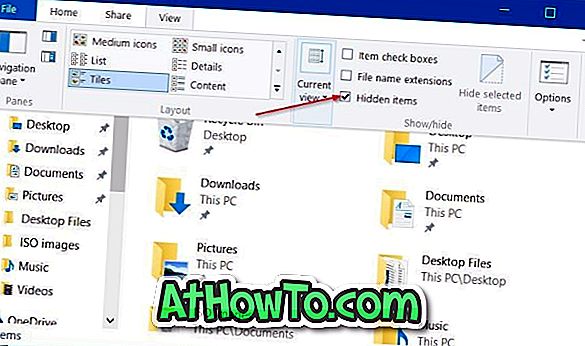
3. lépés: Nyissa meg azt a meghajtót, ahol a Windows 10 telepítve van. Például, ha a Windows 10 „C” meghajtóra van telepítve, nyissa meg ugyanazt.
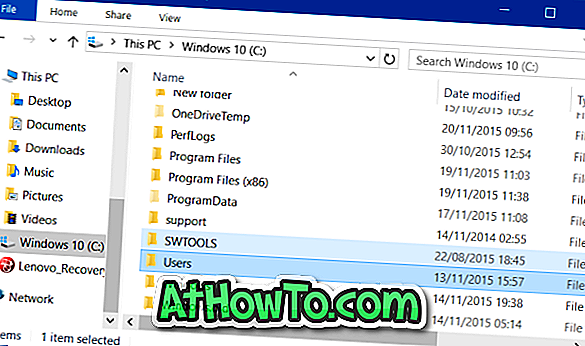
4. lépés: Navigáljon a C-hez: Felhasználók A felhasználóNeve AppData Helyi csomagok Microsoft.Windows.ContentDeliveryManager_cw5n1h2txyewy Helyi eszközök.
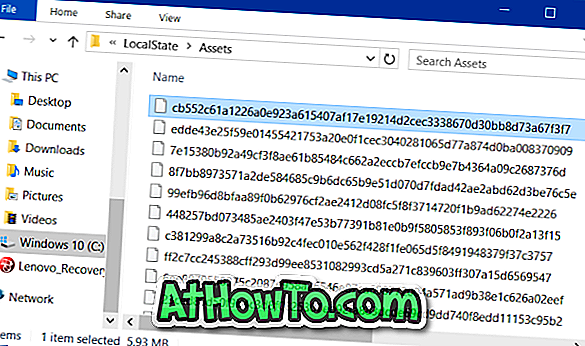
Ne feledje, hogy a fenti útvonalon a YourUserName a felhasználói fiók neve a Windows 10 PC-n.
5. lépés: Az Eszközök mappában egy számfájl jelenik meg. Ezek a fájlok nem más, mint a Microsoft által letöltött Windows Spotlight képek. Megtekintésükkor nevezze át az egyes fájlokat, és használja a .JPG-t.
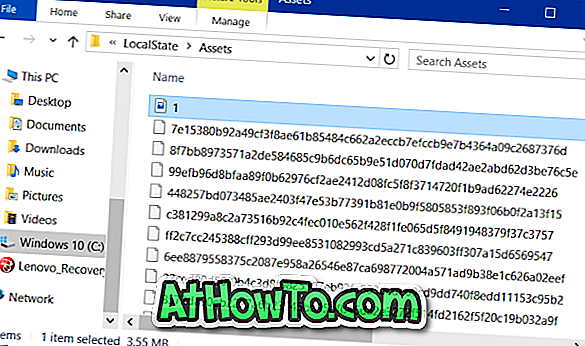
Például kattintson a jobb gombbal egy fájlra, majd kattintson az Átnevezés gombra (vagy használja az F2 gyorsbillentyűt), írja be az 1.JPG parancsot, majd nyomja meg az Enter billentyűt, hogy átnevezze a kiválasztott fájlt 1.JPG-ként. Most megnyithatja azt az alapértelmezett Photos alkalmazásban vagy a Windows Photo Viewerben (ha engedélyezve van). Az összes fájl átnevezése egymás után a Windows Spotlight szolgáltatás részeként letöltött összes mentett zárkép kép megtekintéséhez.
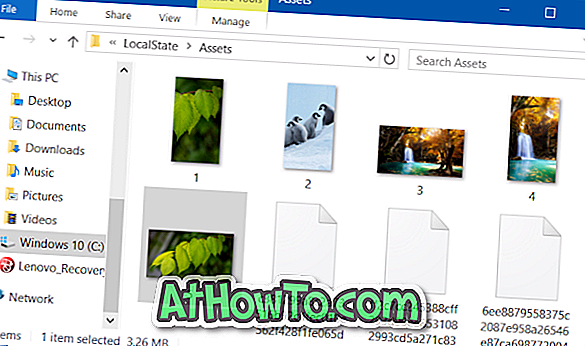
Ha pedig a legfrissebb Bing kezdőképet szeretné beállítani asztali háttérként, töltse le és telepítse a Bing asztali eszköztárat a Microsoft-tól.














